POP oder IMAP Konten einbinden
Natürlich haben Sie im Office 365 auch die Möglichkeit, andere Konten Bsp. ein POP oder IMAP E-Mailkonto einzubinden. Dieser Beitrag zeigt Ihnen das Vorgehen, wenn Sie ein weiteres Konto einbinden möchten:
- Melden Sie sich zuerst auf Ihrer Office 365 Plattform an:
http://login.microsoftonline.com - Danach klicken Sie auf „Outlook“ um die Outlook Web Applikation zu öffnen:
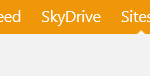
- Sobald die Outlook Web Applikation geöffnet wurde, können Sie unter „Einstellungen“ (Zahnradsymbol) auf „Optionen“ klicken:
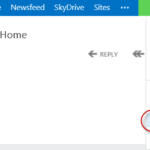
- Nachdem sich die Einstellungen geöffnet haben, können Sie „Verbundene Konten“ oder auf Englisch „Connected accounts“ anwählen:
- Wenn sich das neue Fenster geöffnet hat, können Sie das neue Konto mittels Klick auf „+“ hinzufügen:
In wenigen Minuten werden die E-Mails des hinzugefügten Mailkonto’s in Ihren Office 365 Account synchronisiert.
Beim Versenden eines E-Mais können Sie nun auswählen, mit welchem Konto das E-Mail versendet werden soll:

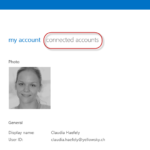
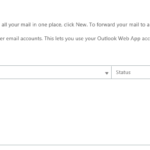

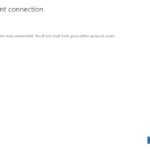
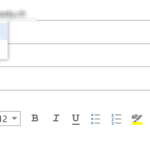





Beitrag teilen